怎么彻底关掉win10自动更新 win10永久关闭更新设置方法
更新时间:2023-03-03 10:11:04作者:xinxin
在日常使用win10电脑的过程中,经常也会遇到系统桌面上突然弹出需要进行更新的提示窗口,可是有些用户又不想要对当前的win10系统版本进行更新,因此可以选择将自动更新功能关闭,那么怎么彻底关掉win10自动更新呢?这里小编就来教大家win10永久关闭更新设置方法。
推荐下载:win10纯净版64位镜像
具体方法:
1、“win+r”组合,打开运行窗口。

2、输入“services.msc”打开系统服务界面。
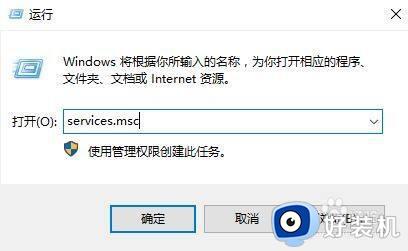
3、找到“Windows Update”,按照字母的排序,一般都在最下方,往下翻找到它
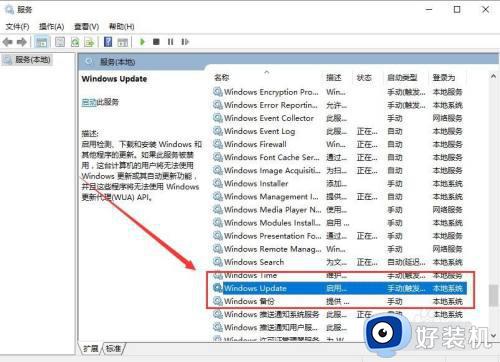
4、双击打开“Windows Update”设置,在启动类型设置中,选择禁用,并点击确定即可
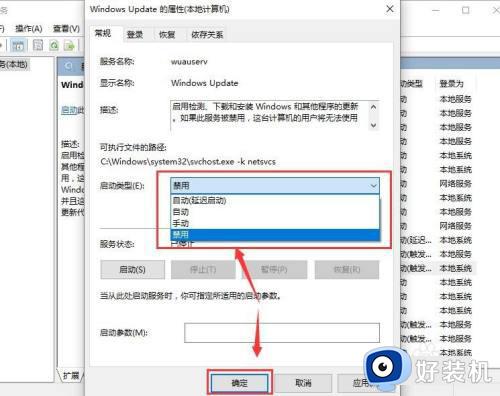
上述就是小编带来的win10永久关闭更新设置方法全部内容了,如果有不了解的用户就可以按照小编的方法来进行操作了,相信是可以帮助到一些新用户的。
怎么彻底关掉win10自动更新 win10永久关闭更新设置方法相关教程
- win10自动更新怎么永久关闭 彻底关闭win10自动更新的教程
- win10系统永久关闭自动更新的方法 win10系统如何彻底永久关闭自动更新
- 微软win10更新怎么永久关闭 如何彻底关掉微软win10更新
- win10如何永久关闭自动更新 怎么彻底关闭win10自动更新
- 怎样彻底关闭win10更新 win10永久关闭自动更新的步骤
- 怎样永久关闭win10系统更新 win10如何彻底关闭更新
- win10怎么关闭系统自动更新 win10如何彻底关闭自动更新
- win10自动更新永久关闭设置方法 win10如何关闭系统更新
- 如何永久关闭win10更新 如何关闭windows10更新
- 永久关闭win10的强制更新如何操作 如何强制关闭win10自动更新
- win10拼音打字没有预选框怎么办 win10微软拼音打字没有选字框修复方法
- win10你的电脑不能投影到其他屏幕怎么回事 win10电脑提示你的电脑不能投影到其他屏幕如何处理
- win10任务栏没反应怎么办 win10任务栏无响应如何修复
- win10频繁断网重启才能连上怎么回事?win10老是断网需重启如何解决
- win10批量卸载字体的步骤 win10如何批量卸载字体
- win10配置在哪里看 win10配置怎么看
win10教程推荐
- 1 win10亮度调节失效怎么办 win10亮度调节没有反应处理方法
- 2 win10屏幕分辨率被锁定了怎么解除 win10电脑屏幕分辨率被锁定解决方法
- 3 win10怎么看电脑配置和型号 电脑windows10在哪里看配置
- 4 win10内存16g可用8g怎么办 win10内存16g显示只有8g可用完美解决方法
- 5 win10的ipv4怎么设置地址 win10如何设置ipv4地址
- 6 苹果电脑双系统win10启动不了怎么办 苹果双系统进不去win10系统处理方法
- 7 win10更换系统盘如何设置 win10电脑怎么更换系统盘
- 8 win10输入法没了语言栏也消失了怎么回事 win10输入法语言栏不见了如何解决
- 9 win10资源管理器卡死无响应怎么办 win10资源管理器未响应死机处理方法
- 10 win10没有自带游戏怎么办 win10系统自带游戏隐藏了的解决办法
